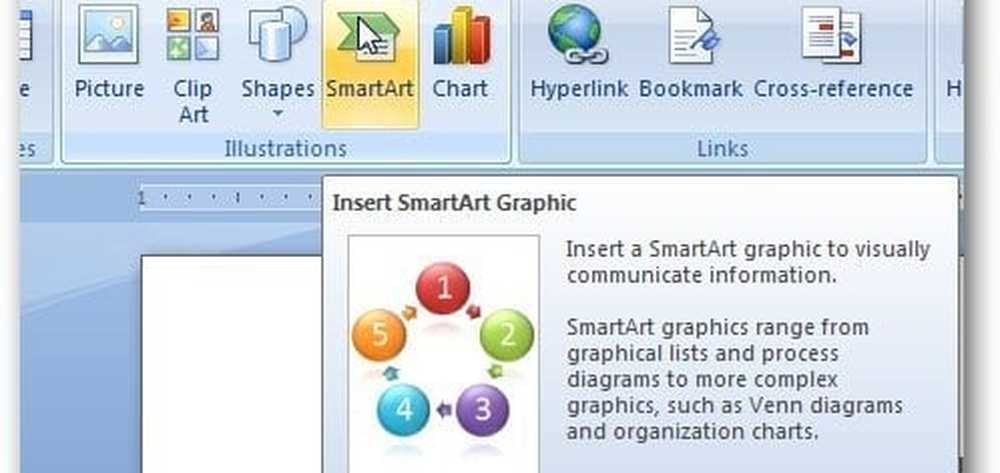Deaktivieren Sie OS X Mountain Lion Gatekeeper Security

Wenn Sie Software installieren möchten, die sicher ist, jedoch nicht digital signiert ist, können Sie die Gatekeeper-Sicherheit einfach umgehen. Zum Beispiel möchte ich hier mein Apple TV 2 jailbreaken, indem ich Seas0nPass installiere. Mountain Lion sagt mir, dass es ein nicht identifizierter Entwickler ist. Da ich weiß, dass es sich um eine sichere App handelt, muss ich die Sicherheitsfunktion umgehen.
Schnell Gatekeeper umgehen
Der einfachste Weg, es von Fall zu Fall zu umgehen, ist es Rechtsklick oder Strg + Klick die App und wählen Sie Öffnen.

Sie erhalten dann den folgenden Bildschirm, in dem Sie auf Öffnen klicken, um die App zu starten. Auf diese Weise haben Sie immer noch die zusätzliche Sicherheitsebene, die Gatekeeper bietet, und können diese von Fall zu Fall überschreiben.

Unidentifizierte Apps in Mountain Lion dauerhaft zulassen
Wenn Sie ein erfahrener Benutzer sind, möchten Sie möglicherweise nicht identifizierte Entwickler-Apps dauerhaft zulassen, indem Sie Gatekeeper deaktivieren. Klicken Sie auf das Apple-Symbol und wählen Sie Systemeinstellungen.

Klicken Sie dann in der Spalte Persönlich auf Sicherheit in Privatsphäre.

Auf dem nächsten Bildschirm unter "Zulassen, dass Anwendungen heruntergeladen werden" ist die Standardeinstellung festgelegt, und Sie müssen auf das Sperrsymbol klicken, um Änderungen vorzunehmen.

Geben Sie Ihr Systemkennwort ein, um die Änderungen vorzunehmen, wählen Sie "Überall" aus, klicken Sie auf "Von überall aus zulassen" und klicken Sie erneut auf das Sperrsymbol, um Änderungen zu verhindern.